本稿では、Docker Community Edition for Mac を macOS にインストールする手順について解説します。
Docker Community Edition for Mac とは?
Docker for Mac は、Docker を macOS で利用できるようにしたソフトウェアで、2016年07月28日にリリースされた Docker 1.12 から macOS 向けに提供が開始されました。 「Docker macOS インストール」などのキーワードで検索をかけると、Docker for Mac がリリースされる前の手間をかけて Docker をインストールする方法が多く検索結果に現れますが、今現在は Docker for Mac をインストールするのが正しい方法です。
インストーラをダウンロードする
Docker Community Edition for Mac は、Docker store から無料でダウンロードすることができます。 ダウンロードページはこちらです。 ページ右の「Get Docker」ボタンからダウンロードすることができます。
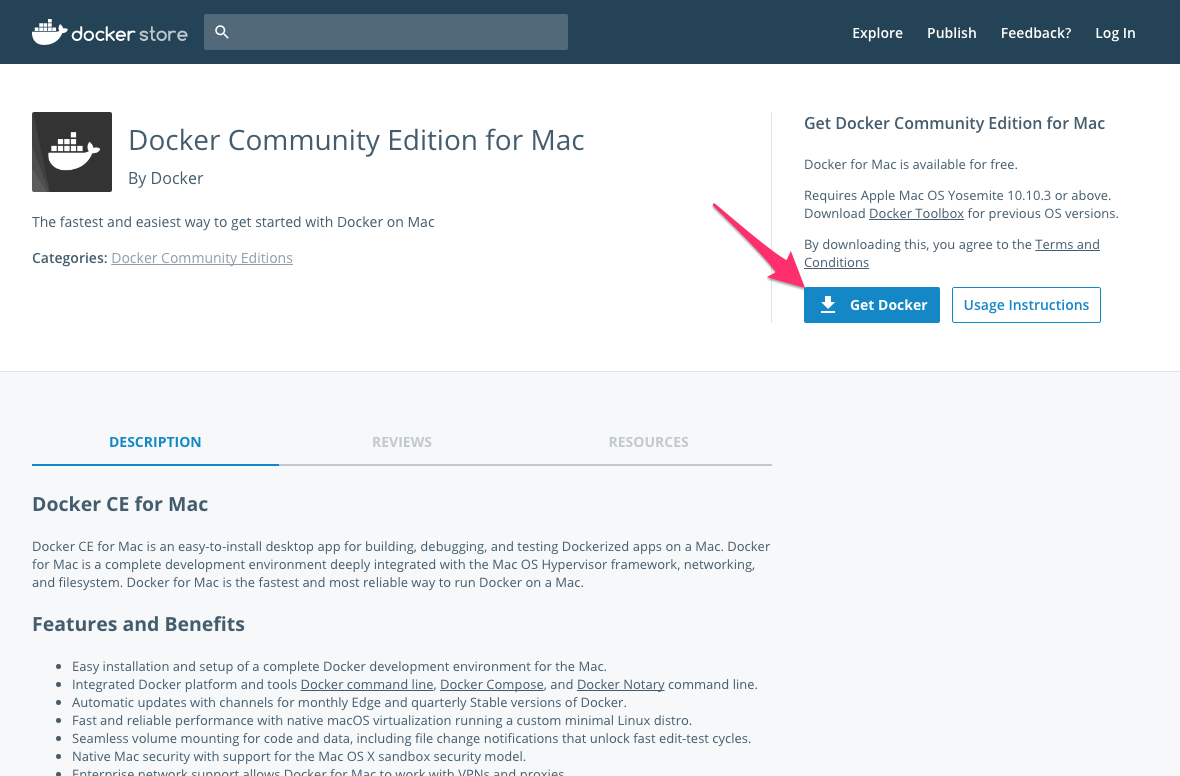
ダウンロードしたイメージをマウントすると次のようなウィンドウが表示されます。 macOSのソフトウェアのお決まりのように、アイコンをドラッグして「アプリケーション」に Docker.app を追加します。
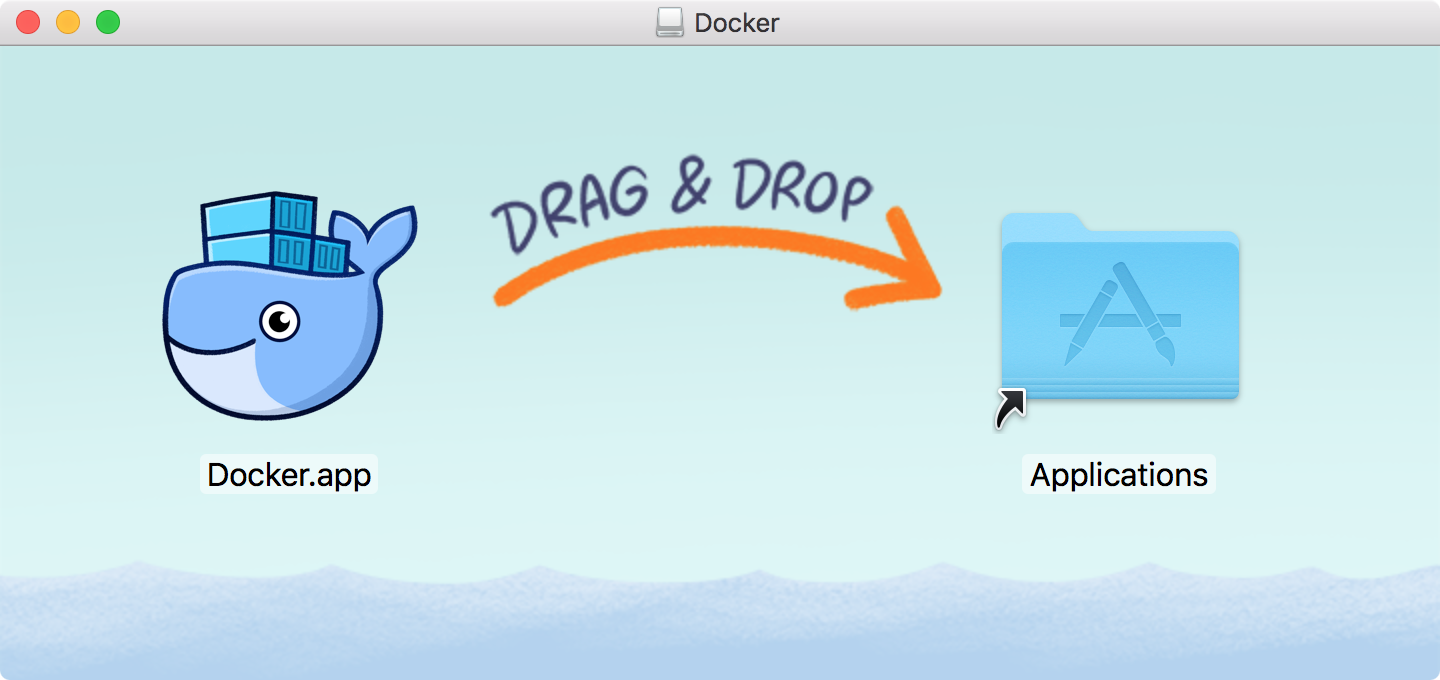
Docker を起動する
インストールした Docker.app を起動すると、次のウィンドウが表示されます。 「Next」をクリックします。
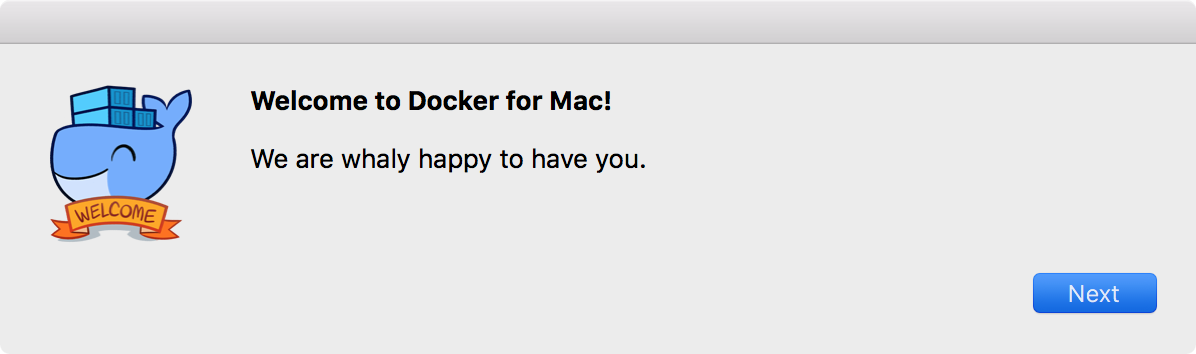
ネットワーク関連のコンポーネントをインストールするために権限が必要だとメッセージが表示されます。 権限を与えないと使えませんので、「OK」ボタンをクリックします。 すると、macOS の管理者権限のパスワードを要求されますので入力します。
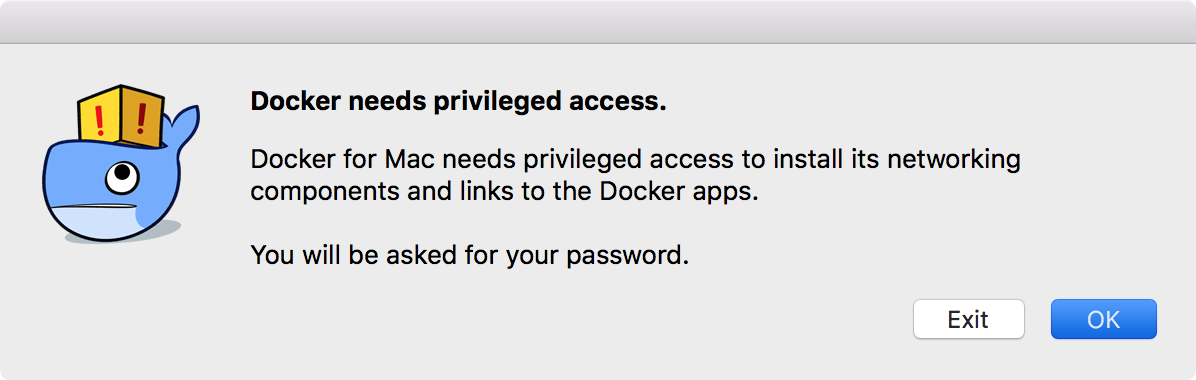
Docker の起動が開始され、macOS のメニューバーに Docker のクジラのマークのアイコンが表示されます。
Docker の動作確認
Docker がインストールされたことを確認します。 ターミナルを開き、「docker」と入力して入力補完を呼び出すため Tab を押すと、次のように docker 関連のコマンドが利用できることがわかります。
$ docker[tab]
docker
docker-compose
docker-credential-osxkeychain
docker-machine
続いて docker version コマンドで、インストールされた Docker のバージョンを表示しましょう。 次の例では、Docker Client および Docker Server ともに Version 17.12.0-ce がインストールされたことが確認できます。
$ docker version
Client:
Version: 17.12.0-ce
API version: 1.35
Go version: go1.9.2
Git commit: c97c6d6
Built: Wed Dec 27 20:03:51 2017
OS/Arch: darwin/amd64
Server:
Version: 17.12.0-ce
API version: 1.35 (minimum version 1.12)
Go version: go1.9.2
Git commit: c97c6d6
Built: Wed Dec 27 20:12:29 2017
OS/Arch: linux/amd64
Experimental: true
おわりに
本稿では Docker for Mac をインストールする手順について解説しました。



